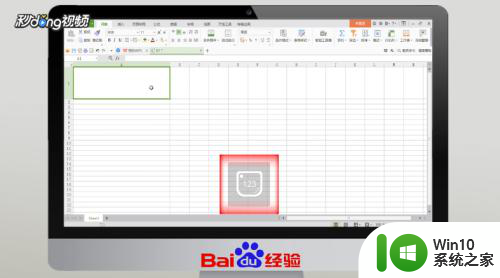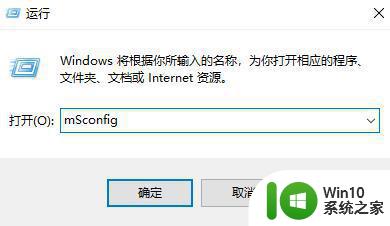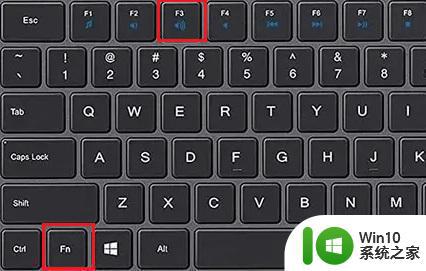键盘右上角三个灯如何关闭 键盘右上角3个灯怎样关闭
在现代计算机使用中,键盘作为主要的输入设备扮演着至关重要的角色。许多键盘,特别是机械键盘,常常在右上角设有三个功能灯,通常包括大写锁定(Caps Lock)、数字小键盘锁定(Num Lock)和滚动锁定(Scroll Lock)指示灯。这些指示灯的存在是为了方便用户了解当前键盘的功能状态,但在某些特定情况下,例如在暗环境下工作或娱乐时,亮着的灯光可能会对用户造成干扰。那么键盘右上角的三个灯应该如何关闭呢?本文将详细介绍关闭方法。
具体方法:
直接在键盘上找到scroll lock键,按一下就可以关闭了,然后看到右边键盘灯熄灭了一个即可。

有的键盘排布不同,现在大多数在三个按键的中间。有的则在最右边,有的甚至取消了这个按键,需要自己找一下。

键盘上小键盘上方三个按键分别是小键盘开关,大写键和scroll lock键,都有对应的开关按钮。

scroll lock键在之前的DOS里很有用,之前是限制屏幕智能显示宽80个字符。长25行的文字,用这个按钮可以翻页,但是现在Windows系统基本没用了。

如果是在表格里,Scroll Lock如果处于关闭状态,通过按翻页键,也就是光标键上方的page up或者page down,可以实现选定单元格的移动,如果打开Scroll Lock,滚动的时候就不会改变了。

以上就是键盘右上角三个灯如何关闭的全部内容,有需要的用户就可以根据小编的步骤进行操作了,希望能够对大家有所帮助。